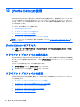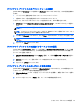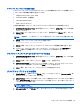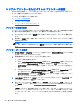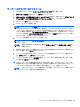HP ThinPro 5.0-Administrator Guide
Table Of Contents
- ようこそ
- お使いになる前に
- インターフェイスの操作
- [コントロール パネル]の設定
- 共通の接続設定
- Citrix接続
- RDP接続
- VMware Horizon View接続
- Web Browser接続
- その他の接続インターフェイス(HP ThinProの構成のみ)
- HP Smart Client Services
- [Profile Editor]の使用
- トラブルシューティング
- USBのアップデート
- BIOSツール
- フラッシュ ドライブ パーティションのサイズ変更
- HP Smart Zeroログイン画面のカスタマイズ
- レジストリ キー
- root > Audio
- root > CertMgr
- root > ConnectionManager
- root > ConnectionType
- root > DHCP
- root > Dashboard
- root > Display
- root > Network
- root > SCIM
- root > Serial
- root > SystemInfo
- root > TaskMgr
- root > USB
- root > auto-update
- root > background
- root > config-wizard
- root > desktop
- root > entries
- root > keyboard
- root > logging
- root > mouse
- root > screensaver
- root > security
- root > sshd
- root > time
- root > touchscreen
- root > translation
- root > usb-update
- root > users
- root > vncserver
- 索引
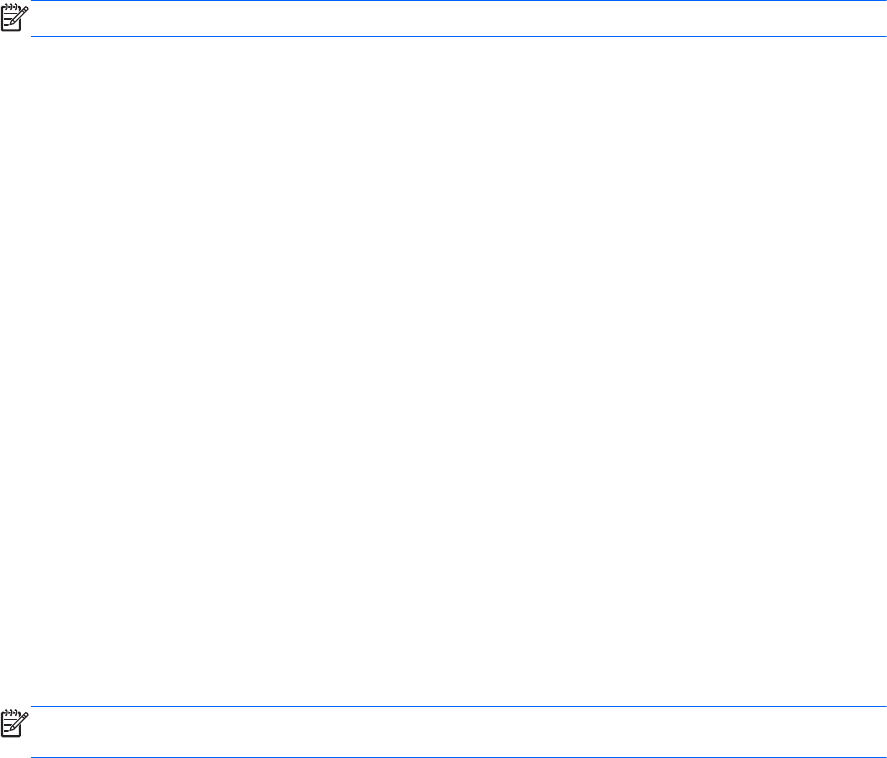
クライアント プロファイルへの証明書の追加
クライアント プロファイルには、以下のアプリケーション用の標準的なクライアント証明書ストアに
インポートされた証明書が自動的に含まれています。
●
VMware Horizon View、Citrix、RDP
●
Automatic Update(自動更新)
●
HP Smart Client Services
●
Web ブラウザーのストア
その他の証明書をクライアント プロファイルにインポートするには、以下の操作を行います。
1. [Additional Configuration Files](追加の設定ファイル)パネルで、[Add a file](ファイルの追加)
をクリックします。
2. [Import File](ファイルのインポート)をクリックし、証明書を探して[Open](開く)をクリッ
クします。
注記: 証明書は、.pem または.crt ファイル形式でフォーマットされている必要があります。
3. [Path](パス)フィールドで、以下へのパスを設定します。
/usr/local/share/ca-certificates
4. [Save](保存)をクリックして、クライアント プロファイルへの証明書の追加を完了します。
5. クライアント プロファイルがインストールされたら、シンクライアント上で[証明書マネー
ジャー]を使用して証明書が正しくインポートされたかどうかを確認します。
クライアント プロファイルへのシンボリック リンクの追加
1. [Additional Configuration Files](追加の設定ファイル)パネルで、[Add a file](ファイルの追加)
をクリックします。
2. [Type](種類)ドロップダウン リストで、[Link](リンク)を選択します。
3. [Symbolic link details](シンボリック リンクの詳細)パネルで、すでにクライアントにインス
トールされている目的のファイルのパスを[Link]フィールドに設定します。
4. Save(保存)をクリックして、シンボリック リンクの追加を完了します。
クライアント プロファイルの保存
1. [Profile Editor]で、左側のパネルの[Finish](完了)リンクをクリックして、[Current profile](現
在のプロファイル)パネルにアクセスします。
2. [Save Profile](プロファイルの保存)をクリックして現在のクライアント プロファイルに保存す
るか、[Save Profile As](名前をつけてプロファイルを保存)をクリックして新しいクライアント
プロファイルとして保存します。
注記: [Save Profile]が無効になっている場合、クライアント プロファイルは、最後に保存され
てから変更されていません。
3. [Current Profile]パネルの[Finish](完了)ボタンをクリックして、[Profile Editor]を終了します。
クライアント プロファイルの変更
63